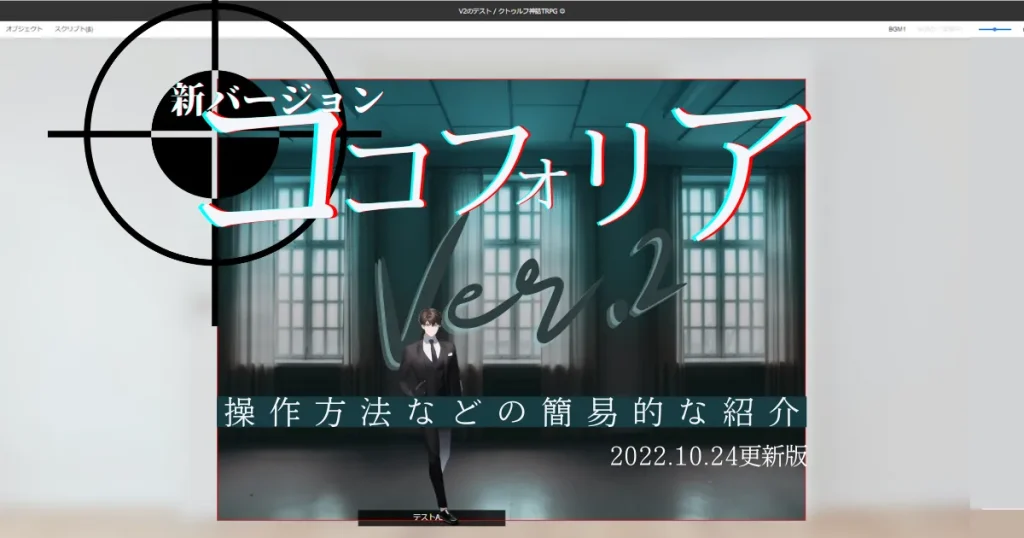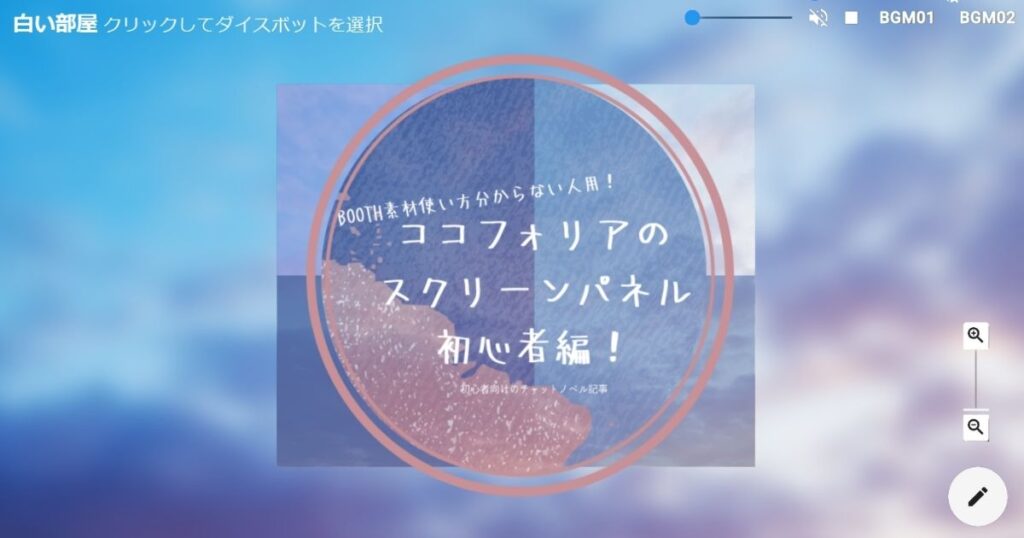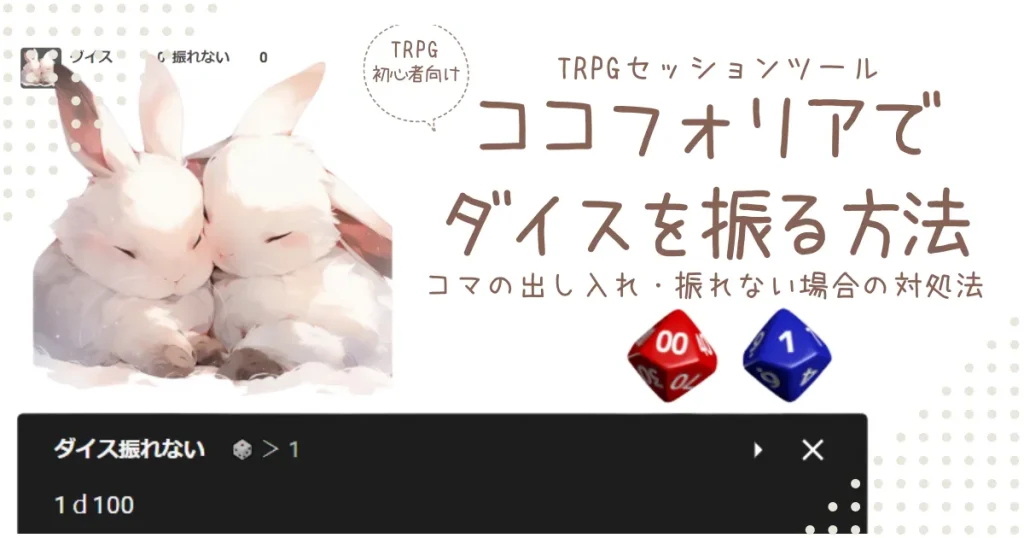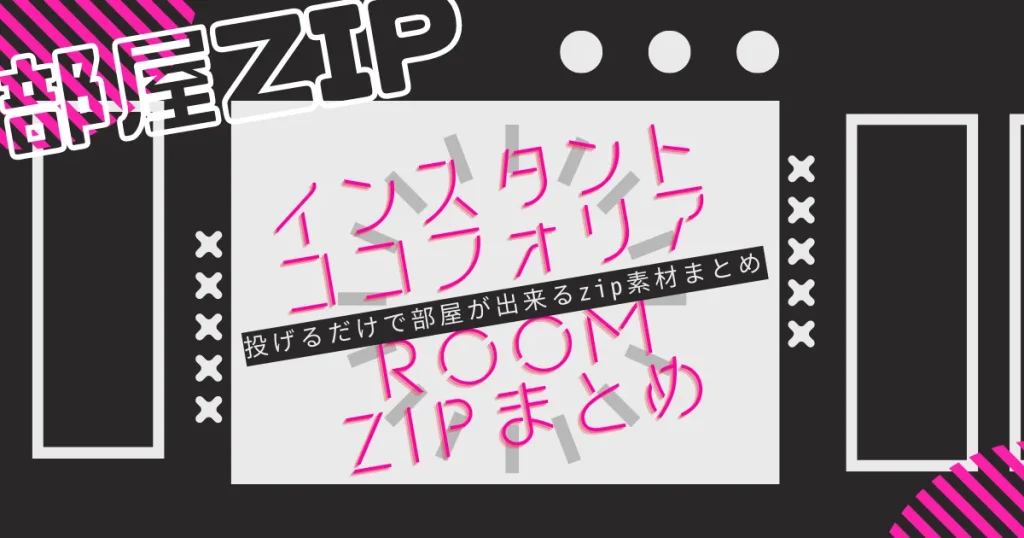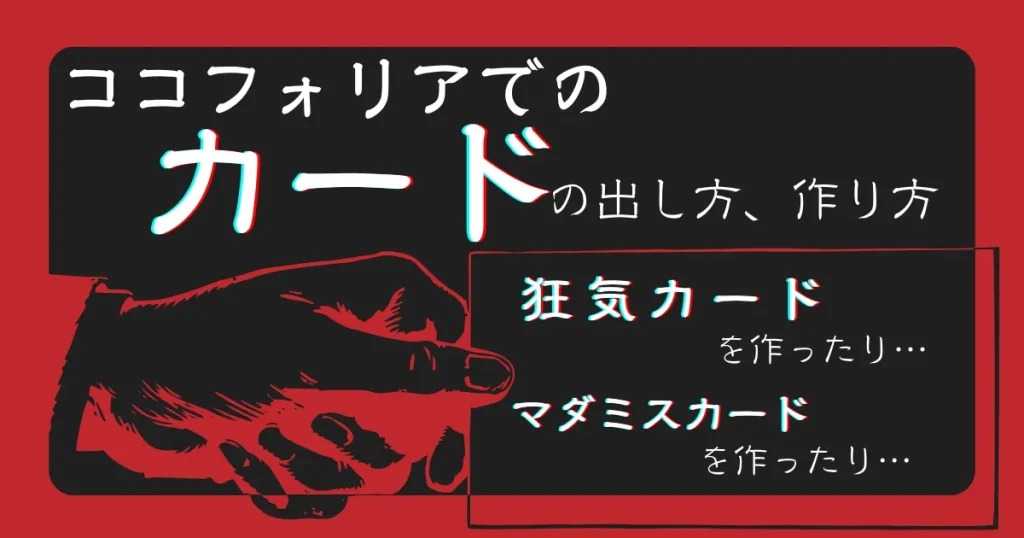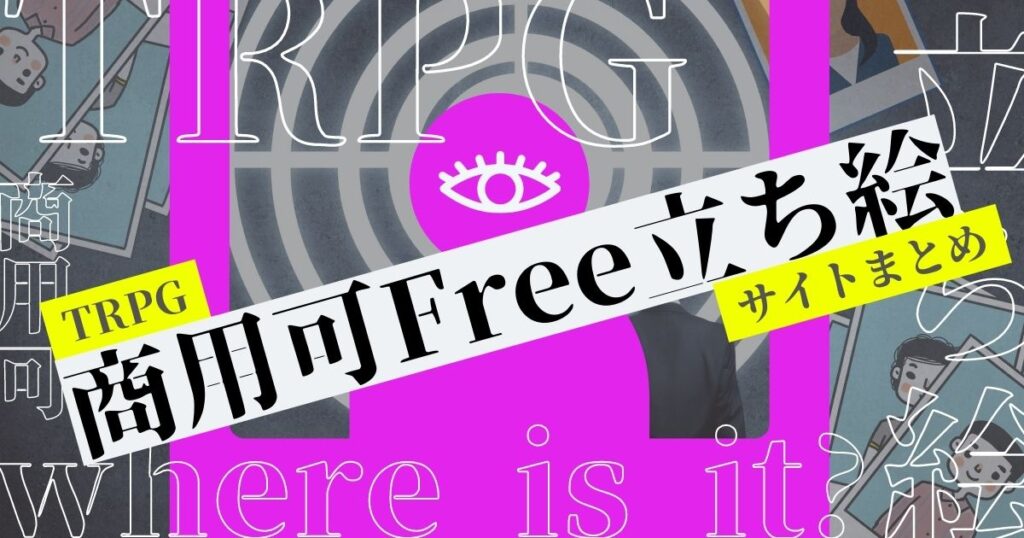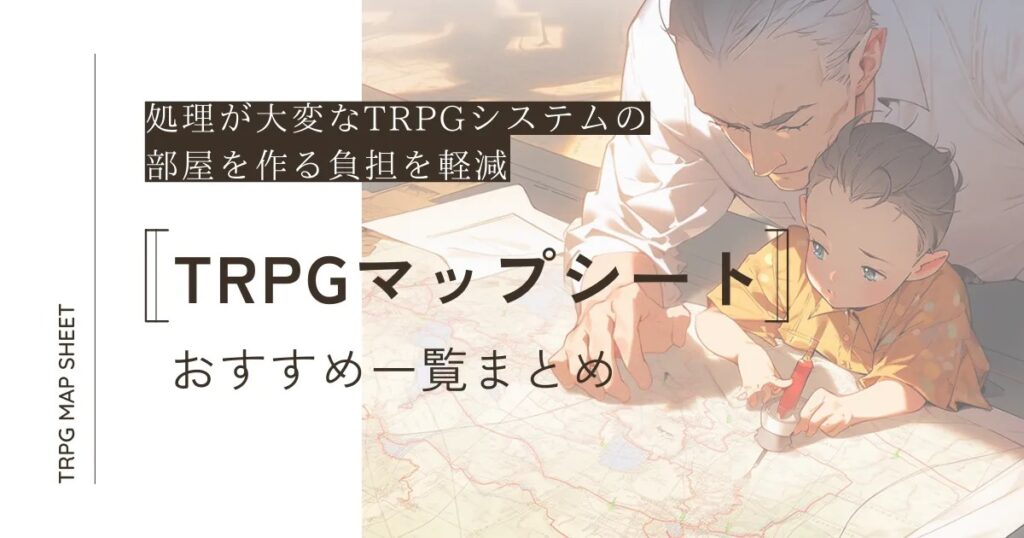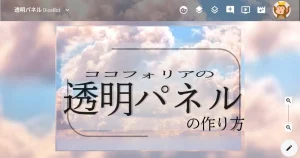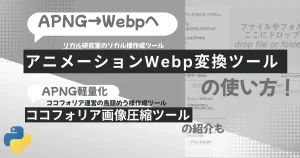※チャットノベル形式となります
000
ココフォリアPROの機能が知りたい方は此方↓

ココフォリア関係の記事一覧(今見ている記事が、基礎の基礎です)
–
ココフォリアの部屋、どうしている?
(どうでもいい導入)
そういえば部屋
どうやって作っている?


いらすとやに次ぐ
いらすとやで
いらすとやします
ん?

音楽は?


心で感じればいいので
無音です
ほう…

設定が
分からないけど
強がってどうにかしてる
パターンだな

ココフォリアを開いてベースの部屋を作成する所までは、前回の記事やWikiなどにて!
使い方、教えようか?


欲しいものリスト
開いて下さい
そこまで凄い説明は
出来ないからパスで

お使いする素材
今回は基本Canvaで
検索かけて出たやつ

を、同じサイトで
編集してサイズ合わせた

あとは
オーダンよく使うかな

→令-右から2番目(三峰)→和-12-300x158.jpg)
–
前景や背景のサイズについて
個人差あるので自由!は大前提
初期設定のアスペクト比
「幅:高さ=4:3」の為
はじめは
幅1200×高さ900がおすすめ
まず前景とかの
サイズどうしてる?


適当に入れても
サイズ比合わせてくれるので
ぶち込んでいます
ありと言えばあり!
こだわる場合は

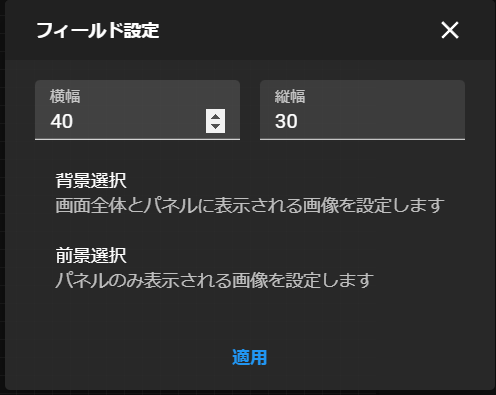
アスペクト比
4:3が初期設定

ややこしい場合は、
画像は1200*900ピクセルが
丁度良いと聞くな

ココフォリアで背景と前景を入れるやり方(すごく簡易的)
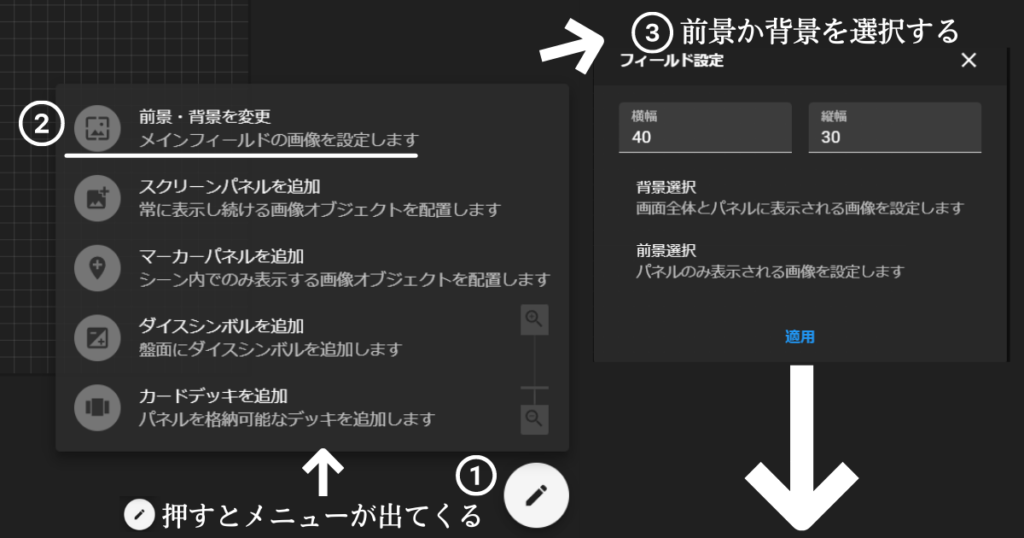
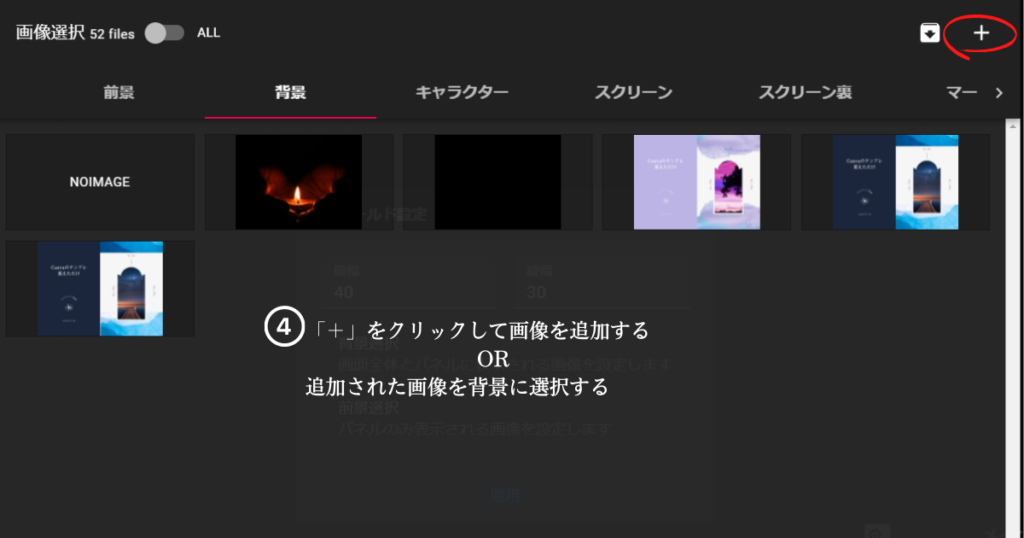
前景と背景の効果について
背景を変えると「前景に、背景と同じ画像が自動表示される」
→実際、前景はNoImage状態(画像が入っていない)
前景を変更すると、「前景のみが変わる」
試しにこれを
ココフォリアに入れると
どうなる?


試すまでもなく全部黒ですが
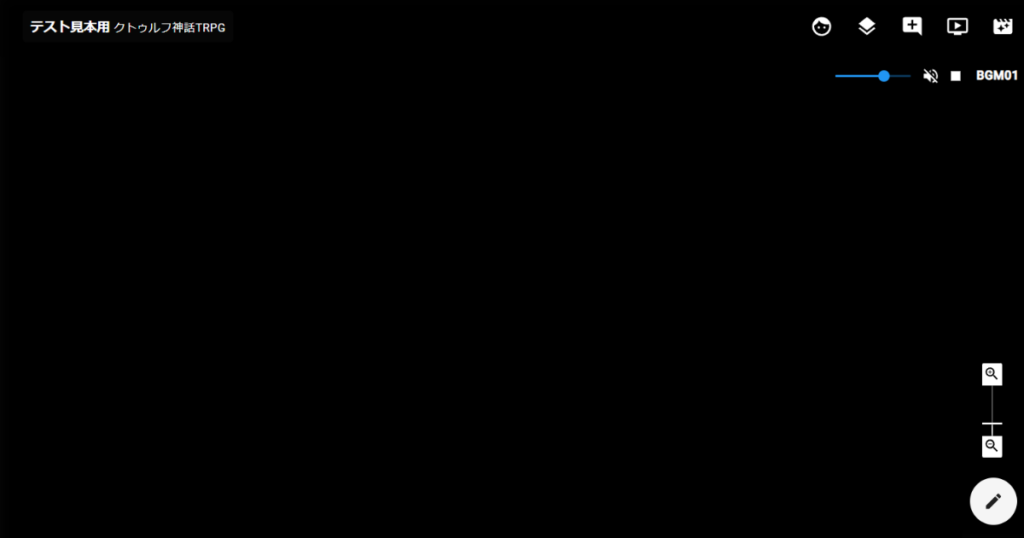
じゃあこっち


前景と背景が一緒の場合例
これを背景にしてみろ



後ろと前が変わりましたね
分かっているとは思うけど
後ろを「背景」
前を「前景」という

なら、次は
背景を真っ黒に戻して

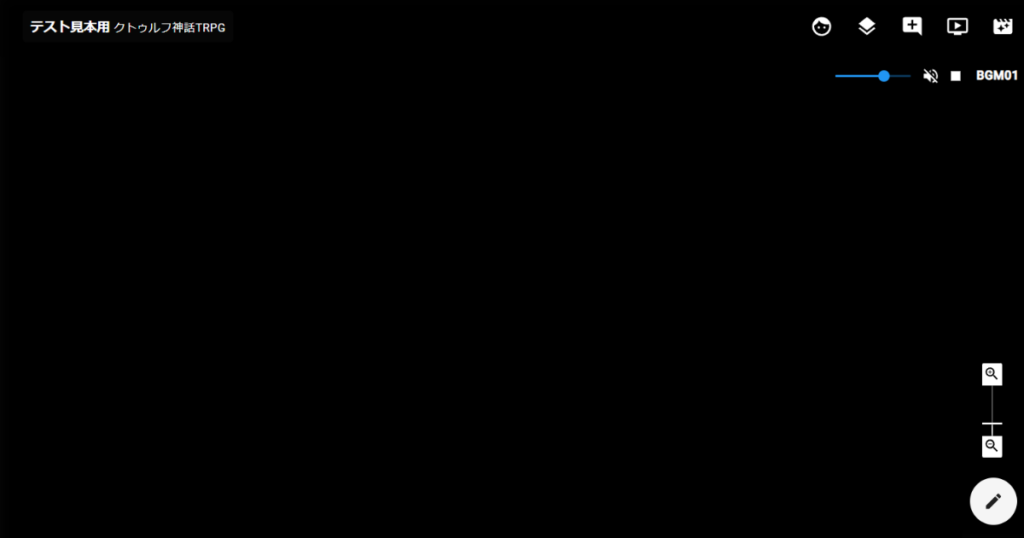

戻しました
それから
「前景」で
蝋燭の画像を
入れてみろ

前景と背景が異なる場合例


成程、
前景以外は
黒のままです
そう、これが
前景と背景を
変えることの良さ

シーン一覧の使い方について、シーン保存のやり方について
さっきの
シーン保存しておいて


シーン保存?
あ、成程?
それなら、説明するわ

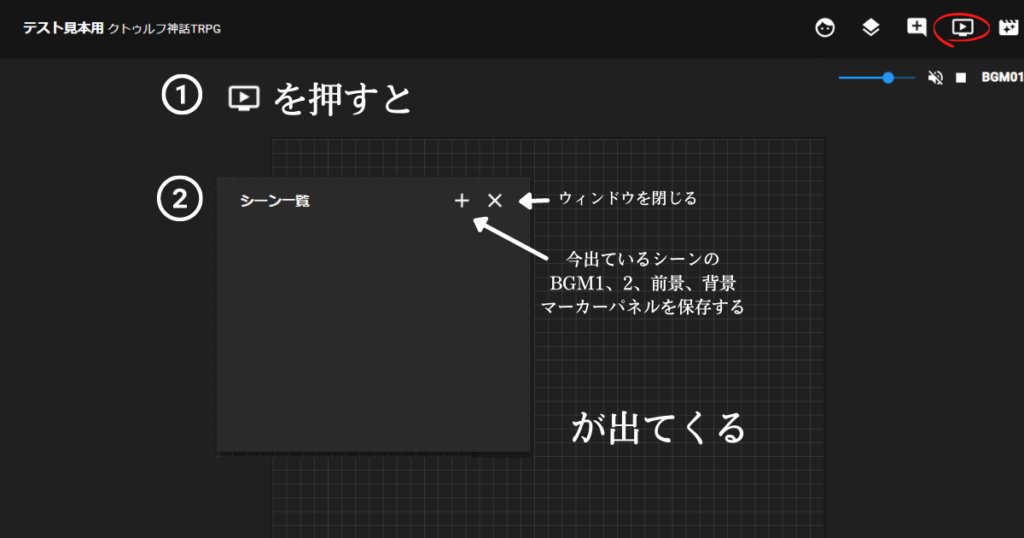

マーカーパネル…?
それもあとで
説明するとして
シーン保存な

順番は変えられるけど、
黒→蝋燭の順で!


前の状態にして
「+」を押す
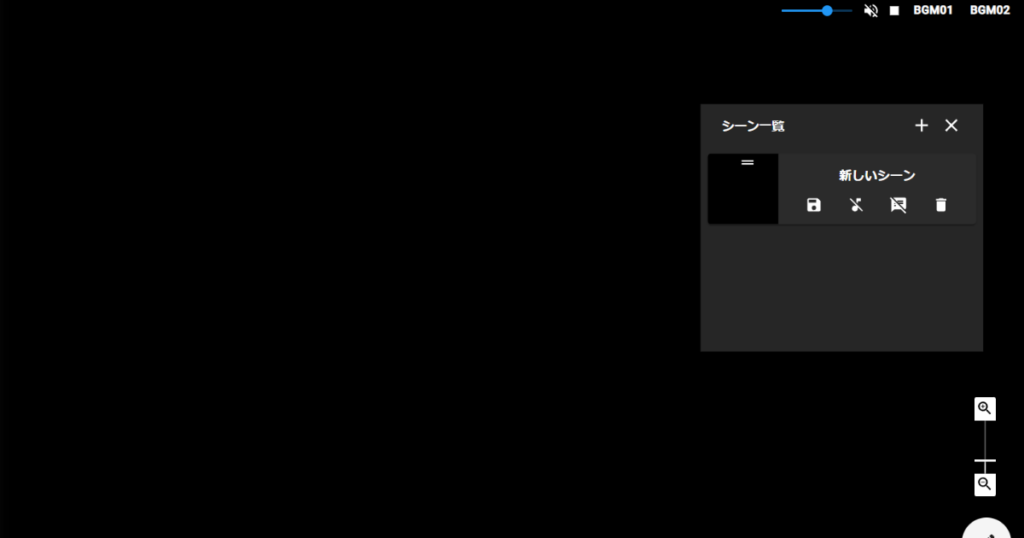

成程…
これは楽
便利だろ?


それから、
蝋燭の状態ですね
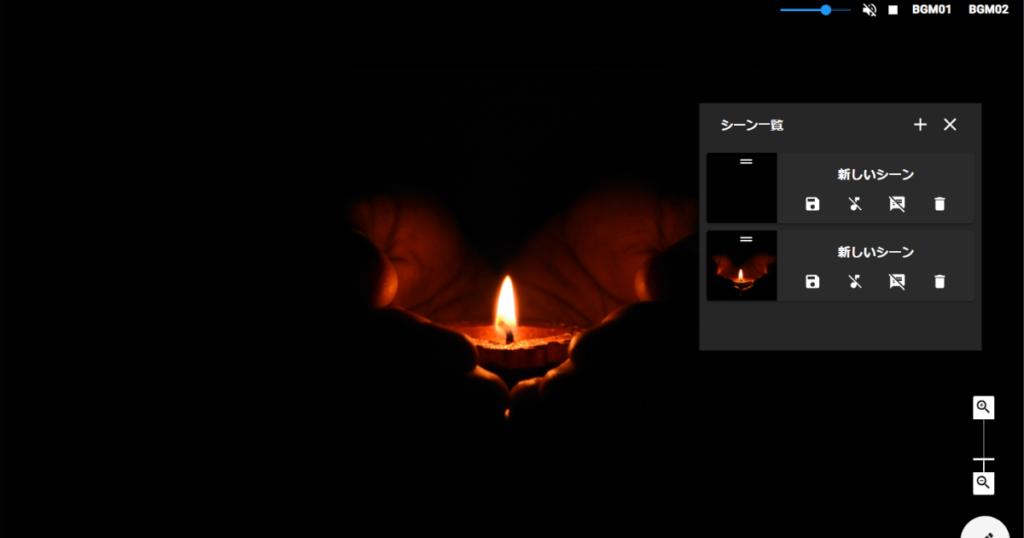

シーンのサムネイル押せば
いつでも切り替え放題です?
そうそう
音もマーカーパネルも
自在で本当に便利

マーカーパネルについて
スクリーンパネル
よく使うものに適している
(NPCアイコンや手に入れたアイテム等)
マーカーパネル
そのシーンでしか使わないものに適している
※準備時点で設置しておかないと
「小さすぎて見えない!!」状態になる
(儀式の文様など)

で、そのマーカーパネルは
スクリーンパネルとは
違うんですか?
マーカーパネルは
そのシーンだけに使うもの

そうだな…

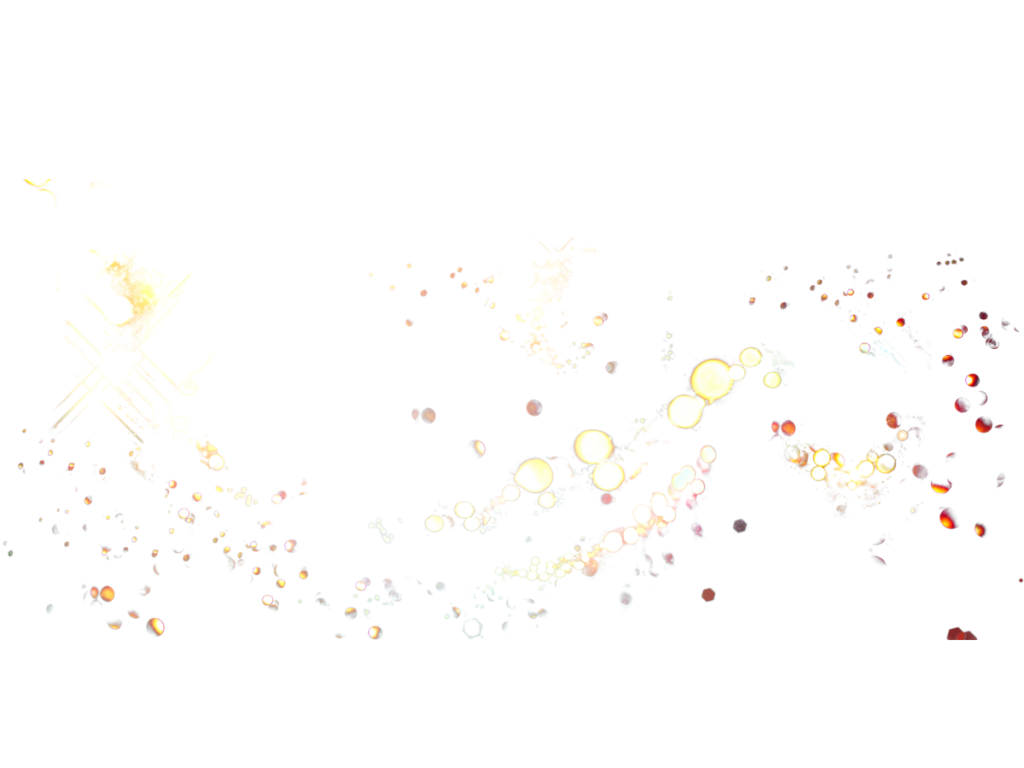
この素材を
マーカーパネルに
してみろ

ココフォリアでのマーカーパネルの追加仕方
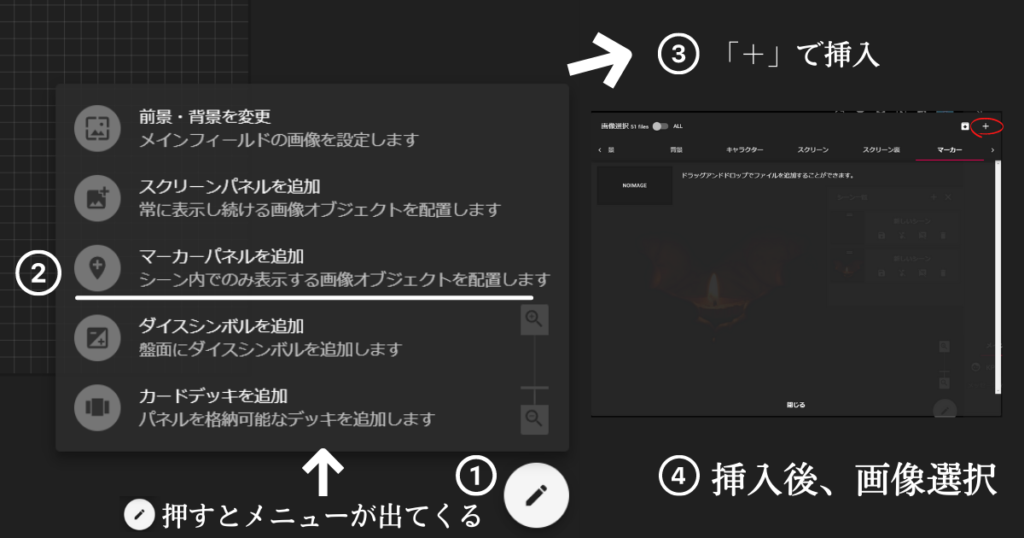

挿入した後、
ウィンドウ閉じてしまうんですね
そうだな
だから、もう一度
開いて画像選択すると出てくる

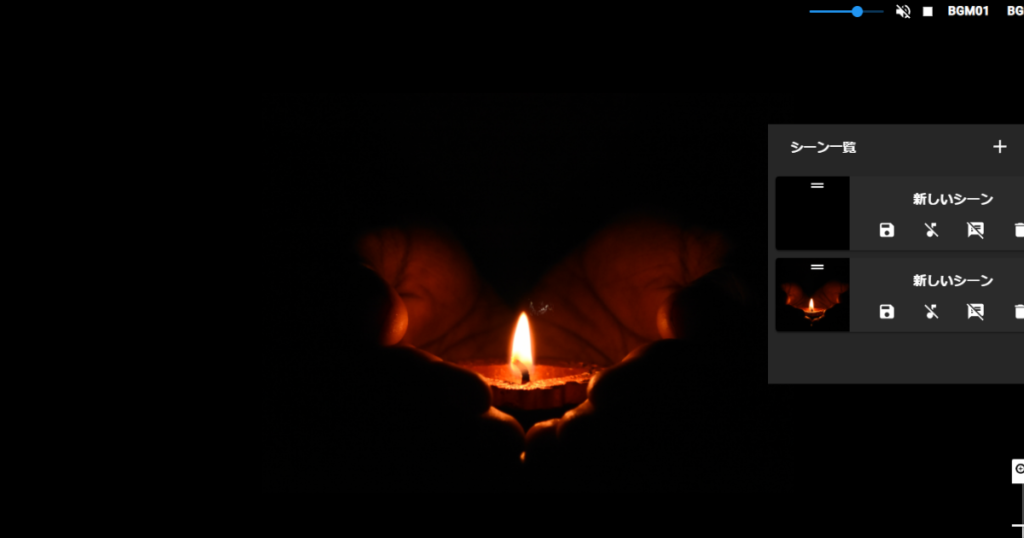

出てきませんが
いや、マーカーパネル、
ほんっっとうに
小さいから
カーソル合わせると見つかる



出てきたので、
大きくし直しました
なら、
ここでシーン保存

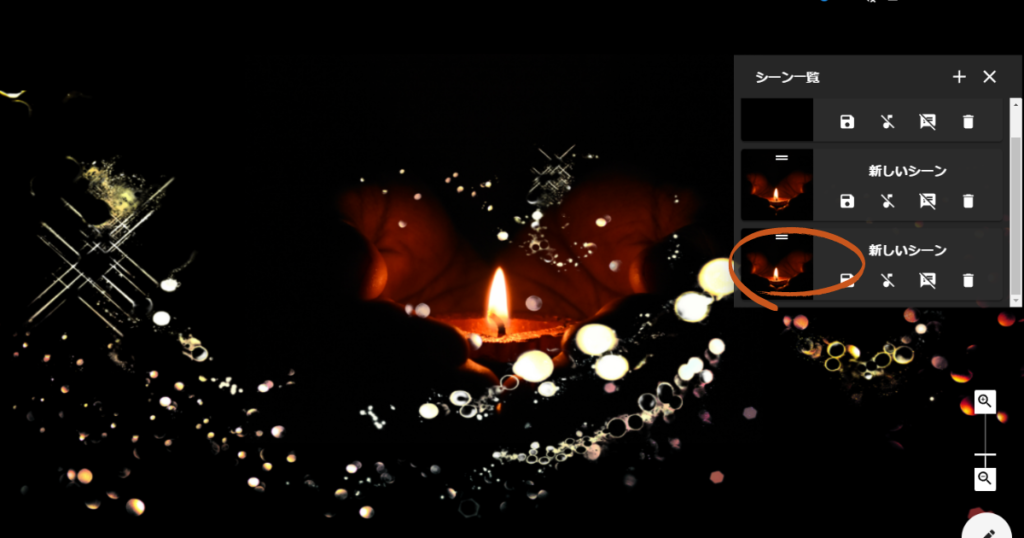

保存したのですが、
変わらないですね?
順に押してみれば
わかる


本当だ…
お使いするフリー音源(クレジット表記は必要なサイトも含みます)
まず音源、
BGM1からだな

個人的に
かなり好きなのが此処


少し前にまとめた記事も
↓に貼っておきますね

BGM2。
SE関係は
効果音ラボ様だな!

音源のつけ方(SEサウンドエフェクト、BGM1とBGM2について)
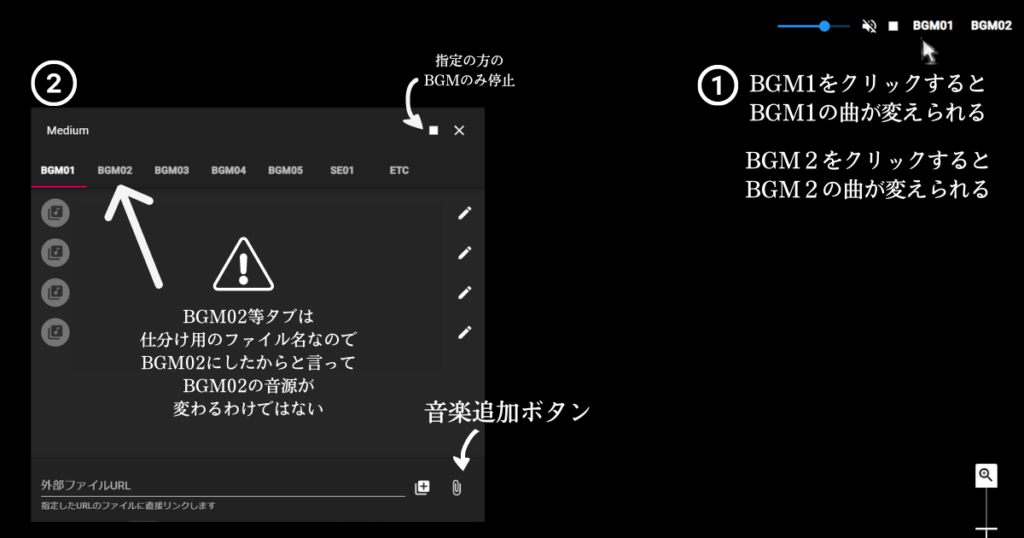
一番初めのシーンに
BGMっぽいBGMを
入れてほしい


BGM1で良いですか?
「もしも,この雪に…」
にしました
OK,
こっちでも聞こえている


音量下げますね
各パソコンでやるから
音量は気にしないでOK!

一定の音量でないと
たまに事故るけどな


で、それを
シーン保存すると
音もシーン保存される


便利ですね
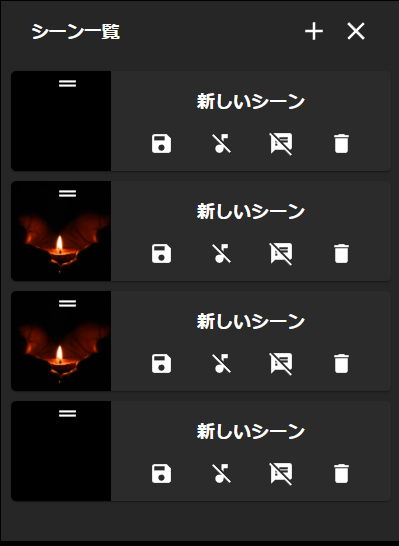

これ、どうすれば
順番変えられます?
気合?
ほい

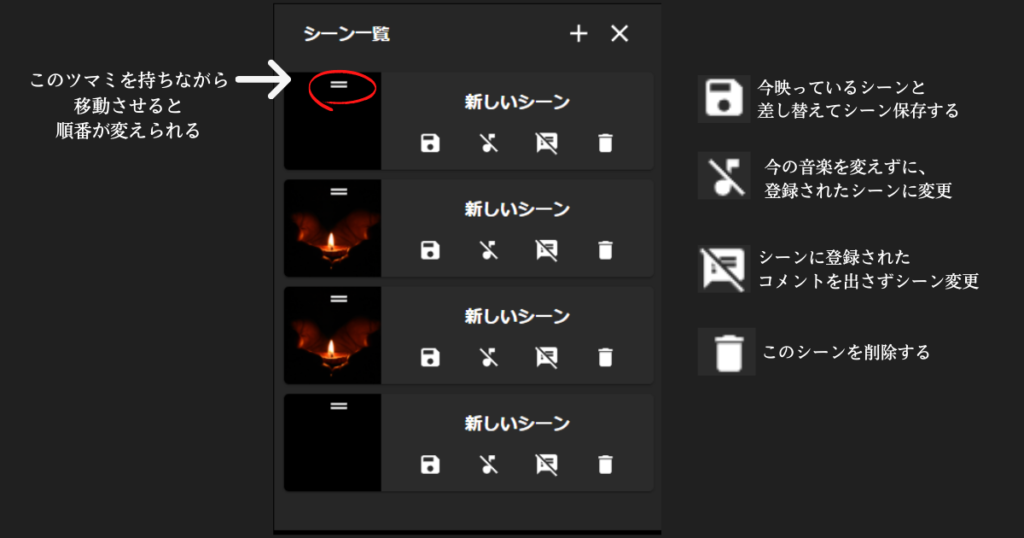

それなら、
♪と上書き保存を押していけば
すぐ変えることができますね
あとは
魔法的な効果音を
BGM2に入れて
一旦完成だ

お借りするAPNG素材
木星雑貨店様 きらきらほこりっぽい光APNG
今回ここのAPNGを
お借りしている

BOOTHにて「APNG素材」と調べると、色々な素材がヒットします

え、動くんですか
最近、結構動いているの
多い印象だな

まあハードル上がりすぎて
苦しくならないように
自由に楽しく作るのが
最高だと思う!

APNG画像の導入仕方
今回も
マーカーパネルにする
他でも可!

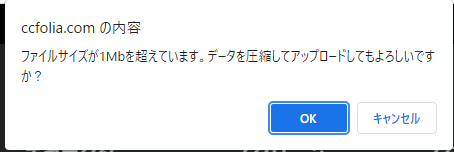

いつものが出てきました
OKで良いですよね
?
言い忘れてた!
「キャンセル」で!

OK押すと
静止画になることある


出来ました
APNGの軽量化について:2025/8/30更新
ココフォリア公式のお知らせについて
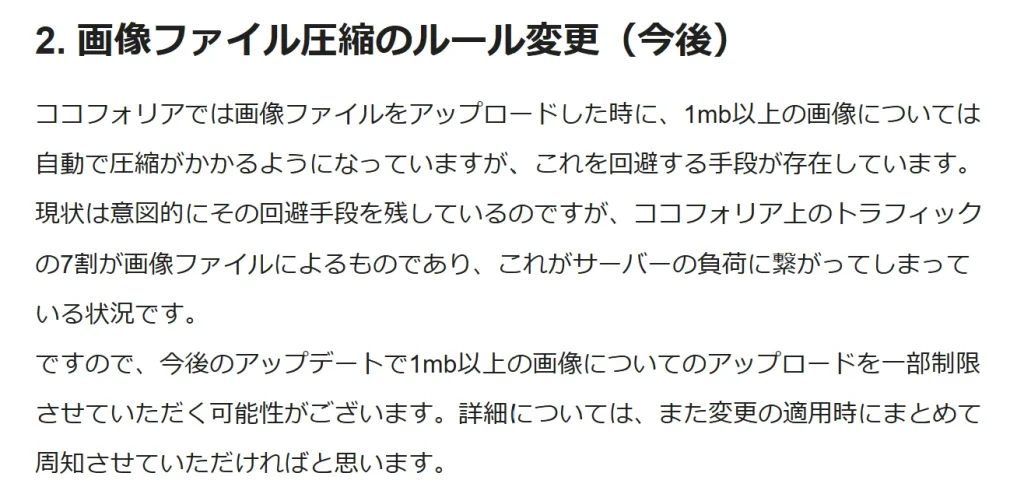
FANBOXに入っていない方でも読める内容です。
ココフォリア側で
1MB未満にして欲しいとのことだから
このページを参照にして欲しい

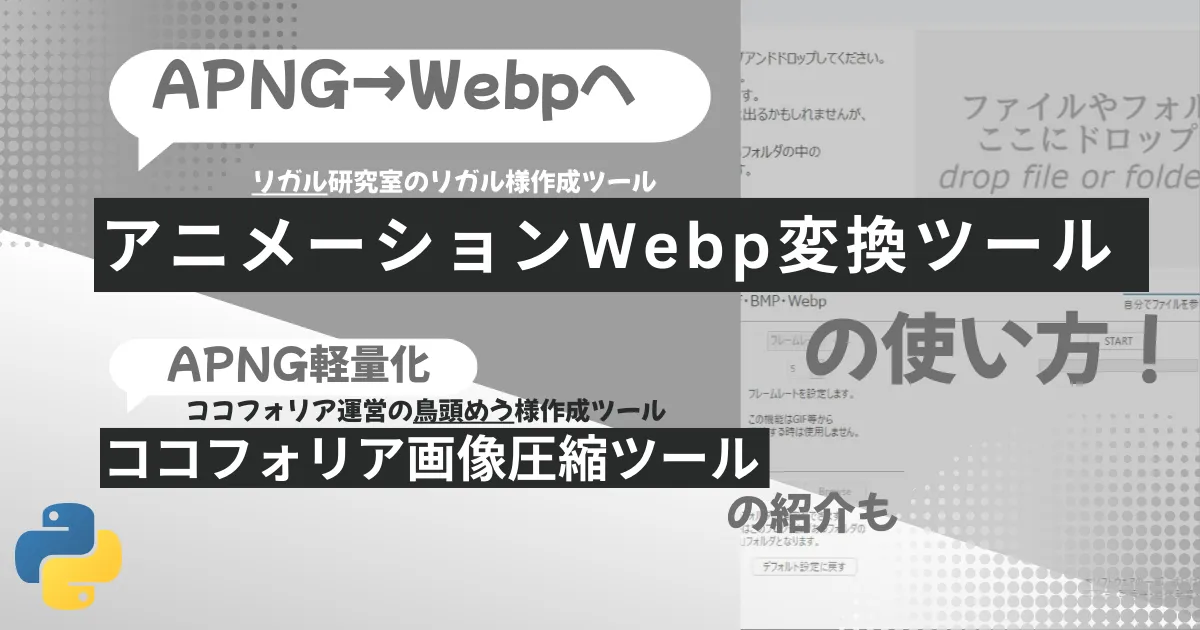

少しの工夫で
変わりますね
あとは重なりとかも
もう少し工夫すると
良くなる!


あ、結構です
分かった。
じゃあ、
また機会があったら

–
参考になるツイート様
完全に我流のココフォリア部屋の作り方です
メイキングとしては多分役に立たないけど、言いたいことは2枚目右下のやつ。これ。これだけです。これさえできればいい。 pic.twitter.com/3dOQ0ySBEj— 【公式】兼業主婦 (@M_KENGYOOOH) February 28, 2023
関連記事一覧
ココフォリアでの部屋の作り方(シーン分けやはじめの一歩編)

–
ココフォリアでの部屋の作り方(スクリーンパネル編)
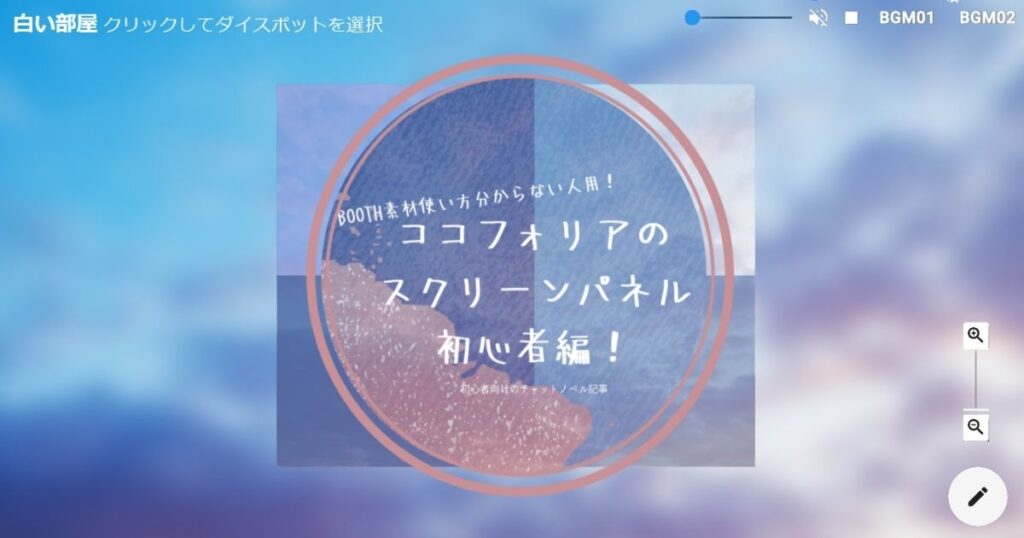
ココフォリアの部屋の作り方、マーカーパネル素材の使い方。

ファンブルとクリティカルのカットインの作り方は此方

ココフォリア部屋の小技。システム音の作り方、@アットマークの使い方、差分の切り替え方について
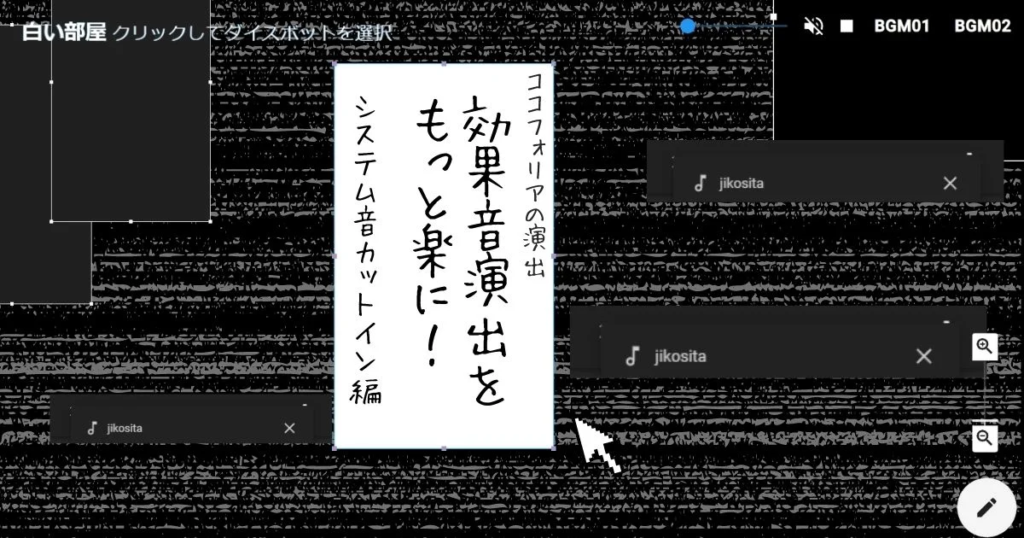
インスタントココフォリア部屋、部屋Zip素材まとめ、お部屋がドラックアンドドロップで何もしなくても完成できる!ZIP部屋の作り方、おすすめのココフォリア部屋素材まとめ

立ち絵瞬きAPNGの作り方

–
TRPGのリプレイ動画や配信画面の作り方

ココフォリア初めてのPLさんに必要なところだけ教える為の記事。KPやDLの際にPLさんにぜひ!サンプルのキャラシ。クトゥルフ神話TRPG6版、エモクロアのサンプルキャラクターデータ。キャラクターコマの作成仕方、チャットパレットの出し方、ダイスの振り方、秘匿チャットのやり方、ログの保存し方。

ココフォリアPROの登録し方・PROが使える機能について、タイマー機能、Zipファイルデータの作り方、出力し方、お部屋の複製し方、Unsplashの画像検索機能も紹介。

立ち絵ディスプレイの作成し方
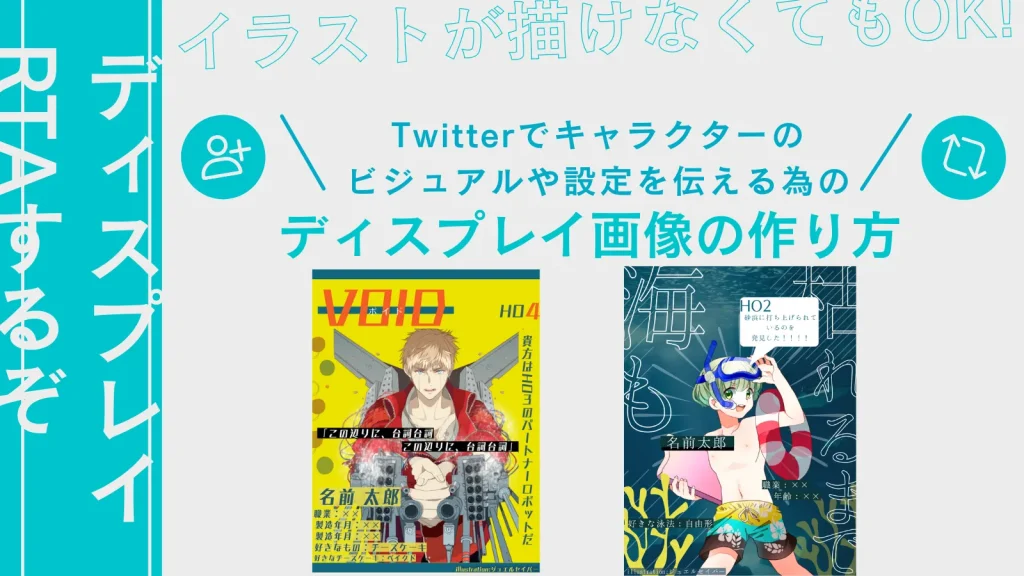
RPGトレイラー4枚を作る前編!キャッチコピー編!Canvaを使ったトレイラー作成方法。キャッチコピーや人を引き付ける台詞をどうやって作るのか、キャッチコピーやタイトルを付けるコツや型について紹介!

TRPGトレイラー4枚を作る後編!トレイラー画像編!Canvaを使ったトレイラー作成方法。概要に何を書くのか、シナリオのロスト率基準について、1枚目から4枚目って何に書いているのか。Twitterでもおしゃれに見えるトレイラー画像を作る!
クトゥルフ神話TRPG第六版の説明
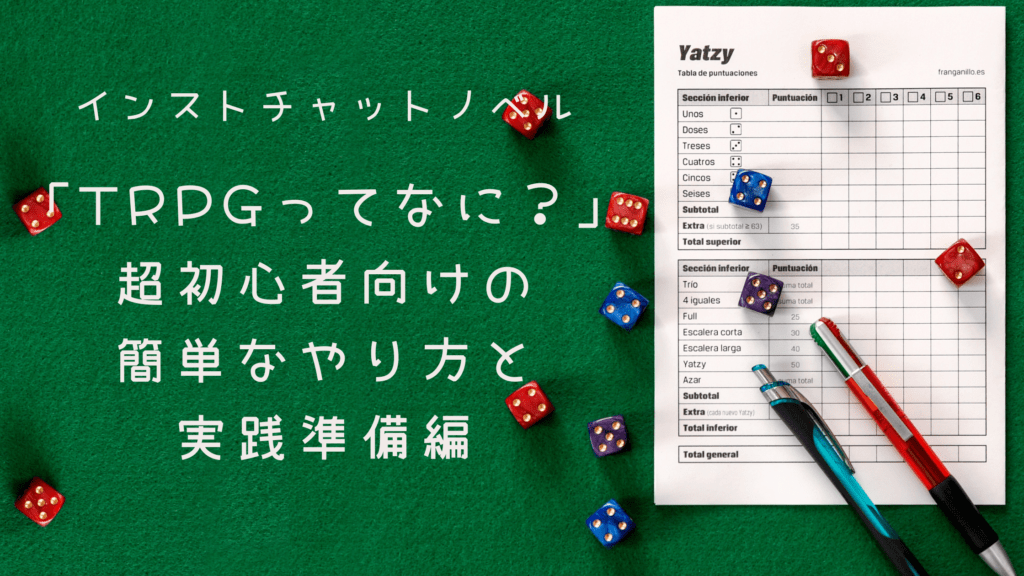
–
サムネイルの作り方(TRPGトレイラー作成の参考例)

ディスコードの使い方

–
–TOP
–
–
—